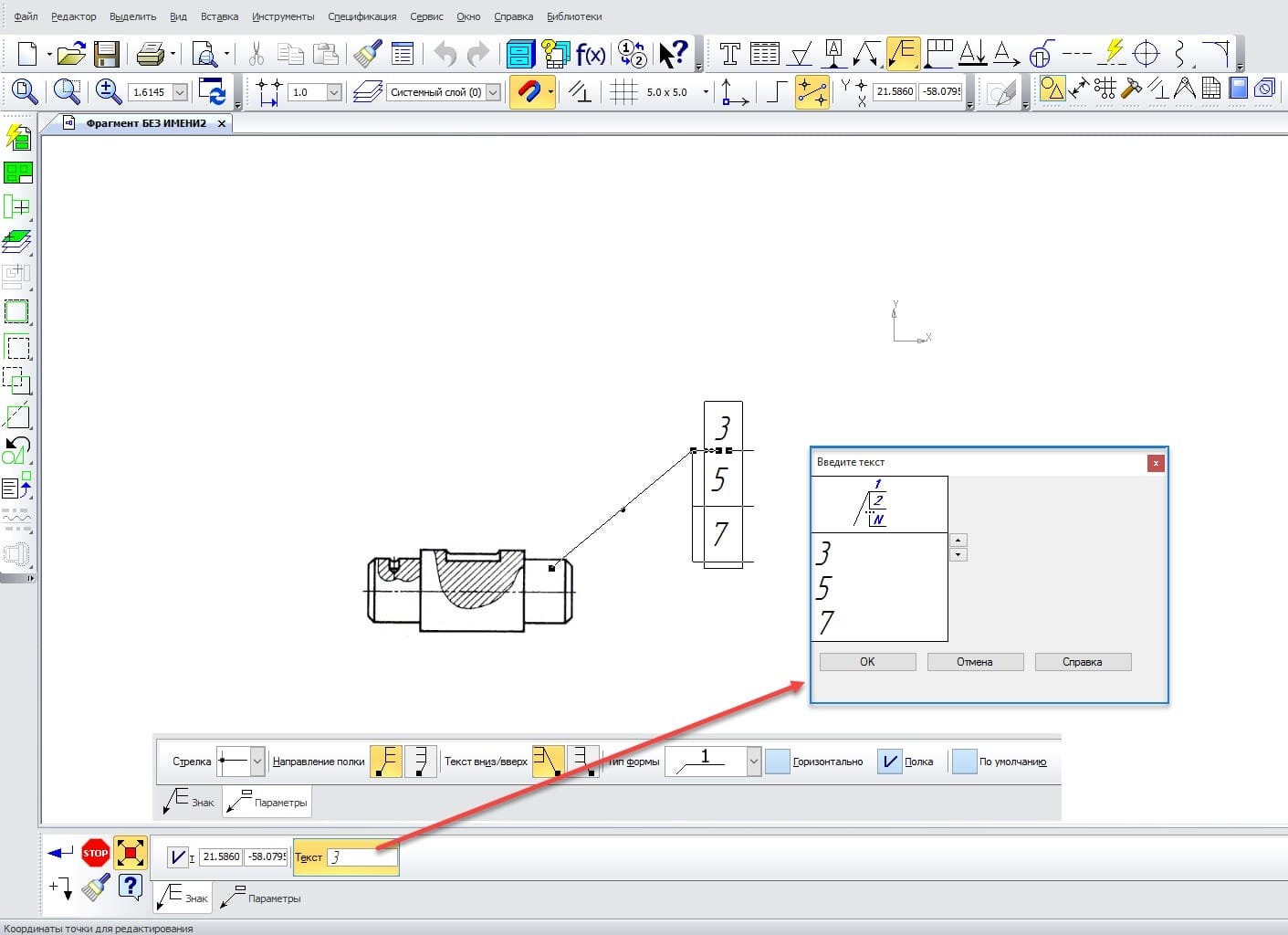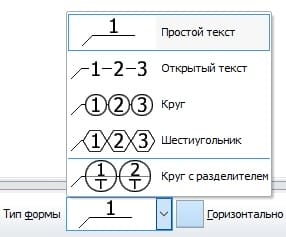Создание символов позиций осуществляется через меню Инструменты → Обозначения → Обозначение позиций или с помощью команды Обозначение позиций на панели инструментов Обозначения.В начале работы команды необходимо указать первую точку -указатель и вторую точку-полку, а затем ввести номер позиции с помощью поля Текст на вкладке Знак панели параметров.
При нажатии на поле Текст появится диалоговое окно Введите текст, в котором необходимо заполнить поле с номером позиции. В этом диалоговом окне можно использовать кнопки Выше-Ниже для выбора необходимого номера. Если нажать клавишу Enter после номера позиции, то появится новая строка для ввода следующей позиции — таким образом создается многоуровневая выноска с позициями. Удалить лишние строки с позициями можно простым удалением ненужного номера с помощью клавиши Backspace — Для завершения ввода текста необходимо нажать кнопку ОК.
После этого необходимо задать дополнительные параметры символа позиции на вкладке Параметры. На этой вкладке можно выбрать следующие опции:
- выпадающее меню Стрелка с вариантами Вспомогательная точка, Стрелка или Без стрелки — указывается знак на конце выноски;
- группа кнопок Направление
с вариантами Полка вправо или Полка влево — указывается способ размещения линии-указателя относительно полки;
- группа кнопок Текст вниз/вверх
с вариантами Текст вниз или Текст вверх — указывается способ группирования многоуровневых позиций относительно линии-выноски;
- выпадающее меню Тип формы с вариантами Простой текст, Открытый текст, Круг, Шестигранник или Круг с разделителем — указывается форма знака позиции;
- опция Горизонтально — включенная опция позволяет расположить многоуровневые позиции горизонтально, выключенная (по умолчанию) — позволяет расположить позиции вертикально;
- опция Полка — включенная (по умолчанию) опция позволяет формировать полку (или боковой отросток) для линии-выноски позиции, выключенная опция формирует позицию без горизонтальной полки;
- опция По умолчанию — включенная опция позволяет использовать параметры данного знака (стрелки и т.д.) для создания нового символа позиции;
- кнопка Редактировать точки
— позволяет создать изломы существующих линий-указателей.
Команды Выровнять позиции по горизонтали и Выровнять позиции по вертикали
позволяют произвести выравнивание разных позиций по единому уровню. Для этого необходимо сначала выбрать все позиции, которые требуется выровнять.
Затем необходимо выбрать точку в любом месте графического окна, которая будет служить соответственно точкой горизонтального или вертикального выравнивания выбранных позиций.
Возможно, будет также интересно: Как работать с текстом в Solidworks